.png)

.png)
Extraer datos de archivos PDF puede ser complicado, especialmente cuando se trata de diseños complejos o formatos inconsistentes. Afortunadamente, el uso de ChatGPT simplifica este proceso, ya que ¿ChatGPT puede extraer datos de archivos PDF? eficazmente. ChatGPT se destaca en la interpretación de textos de archivos PDF y puede extraer información significativa con una alta reproducibilidad. Por ejemplo:
Si bien pueden surgir desafíos como el flujo de texto no lineal o las imágenes incrustadas, herramientas como el complemento askyourpdf ayudan a mejorar sus capacidades. Ya sea que tu objetivo sea leer archivos PDF o extraer detalles específicos, ChatGPT demuestra ser un punto de inflexión.
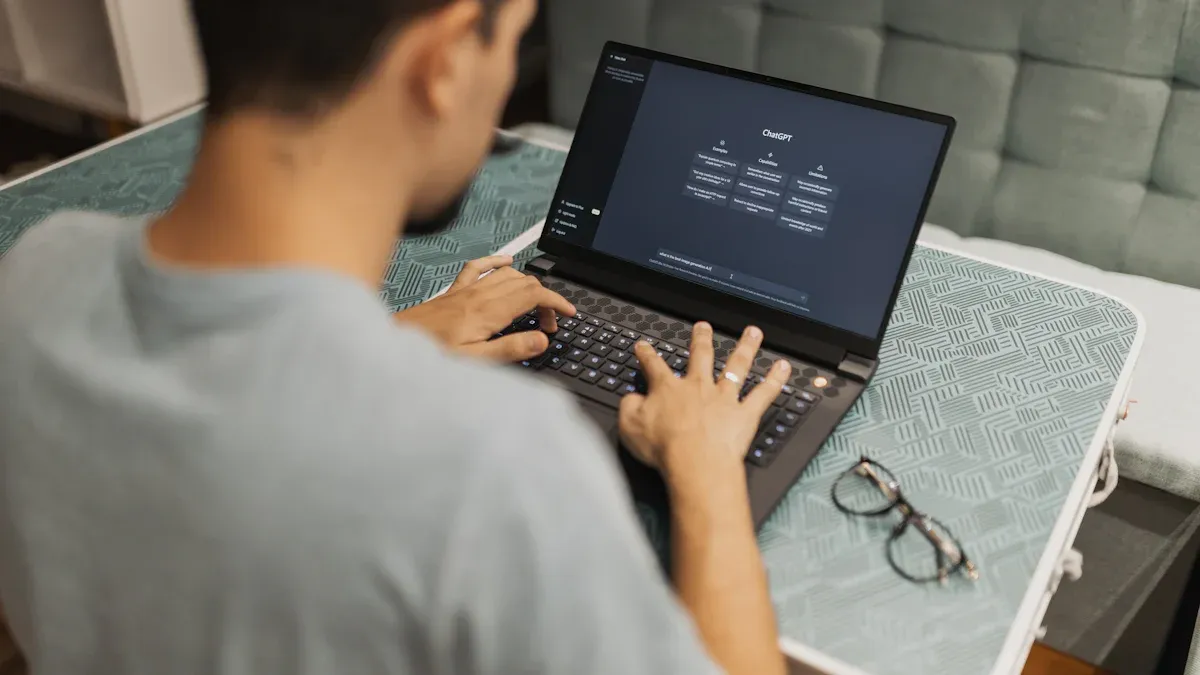
La extracción de datos de archivos PDF puede ser una tarea compleja debido a la estructura y el formato únicos de estos archivos. Comprender los desafíos involucrados le ayuda a abordar el proceso de extracción de datos de manera más eficaz.
Los PDF están diseñados para visualizarlos en lugar de editarlos, lo que dificulta la extracción de datos. A diferencia de los archivos de texto sin formato, los PDF suelen contener flujos de texto no lineales, imágenes incrustadas y diferentes estilos de fuente. Por ejemplo, es posible que las tablas de los PDF no sigan una estructura coherente y que el texto esté dividido en varias columnas. Estos factores complican el proceso de extracción de información significativa. Además, los PDF escaneados añaden otro nivel de dificultad, ya que requieren el reconocimiento óptico de caracteres (OCR) para convertir imágenes de texto en formatos legibles.
Cuando utilizas herramientas como ChatGPT para leer archivos PDF, estas complejidades pueden afectar a la precisión de los datos extraídos. Sin embargo, el procesamiento previo del documento puede ayudar a abordar estos problemas y mejorar los resultados.
ChatGPT es una poderosa herramienta para la extracción de datos, pero tiene limitaciones cuando se trata de archivos PDF complejos. El modelo se basa en la comprensión del contexto para interpretar y extraer la información con precisión. Si el PDF contiene diseños irregulares o texto mal escaneado, ChatGPT puede malinterpretar los datos. Por ejemplo, podría tener dificultades para identificar las relaciones en las tablas o extraer texto de los elementos superpuestos.
El uso del complemento askyourpdf puede mejorar la capacidad de ChatGPT para manejar estos desafíos. Este complemento te permite subir archivos PDF directamente y mejora el proceso automatizado de extracción de datos. Al aprovechar esta herramienta, puede lograr una extracción de datos más eficiente, incluso de documentos complejos.
El preprocesamiento es un paso fundamental en el proceso de extracción de datos. Implica preparar el PDF para su análisis limpiando y organizando su contenido. Este paso garantiza que los datos sean consistentes y estén listos para que los procesen herramientas como ChatGPT. Las tareas clave de preprocesamiento incluyen:
Al abordar estos problemas, puede mejorar la precisión y la confiabilidad de la información extraída. El preprocesamiento también ayuda a ChatGPT a comprender mejor el contexto del documento, lo que permite obtener resultados más precisos. Ya sea que utilices ChatGPT o el plugin askyourpdf, invertir tiempo en el preprocesamiento garantiza un proceso de extracción de datos más fluido y eficaz.
Antes de poder usar ChatGPT para la extracción de datos PDF, necesitas convertir el documento a un formato que pueda procesar. Los PDF suelen contener diseños complejos, como tablas, imágenes y texto con varias columnas, lo que puede dificultar la extracción precisa. Para simplificar esto, comience por convertir el PDF a un formato de texto legible.
Puedes usar herramientas como Adobe Acrobat, Smallpdf o el plugin askyourpdf para extraer texto de archivos PDF. Estas herramientas te ayudan a aislar el contenido textual a la vez que preservan su estructura. Para los PDF escaneados, opta por un software de OCR (reconocimiento óptico de caracteres) como Airparser, que se destaca en la conversión de imágenes de texto en formatos legibles por máquina.
Sugerencia: Cuando se trate de procesar PDF a gran escala, asegúrese de que el texto esté limpio y sin errores. Las inexactitudes menores pueden afectar significativamente a la calidad de los datos extraídos.
Limitación
Una vez que el texto esté listo, puede continuar con el siguiente paso.
Después de convertir el PDF, sube o pega el texto extraído en ChatGPT. Si utilizas el plugin askyourpdf, puedes subir directamente el archivo PDF para su procesamiento. Este complemento simplifica el proceso al permitir que ChatGPT lea archivos PDF sin la extracción manual del texto.
Al pegar texto, asegúrese de que esté bien organizado. Divídalo en secciones o párrafos para una mejor legibilidad. Esto ayuda a ChatGPT a entender el contexto y mejora la precisión de la extracción. Por ejemplo, si tu PDF contiene tablas, formatéalas como archivos de texto sin formato o CSV para que sean más fáciles de interpretar.
Nota: ChatGPT puede retener información de las instrucciones anteriores, lo que puede resultar útil para las preguntas de seguimiento. Sin embargo, las indicaciones redundantes pueden generar incertidumbre, por lo que debes proporcionar instrucciones claras a ChatGPT para evitar confusiones.
El uso de ChatGPT para la extracción de datos PDF funciona mejor cuando la entrada es estructurada y concisa. Esto garantiza que el modelo pueda centrarse en extraer información relevante sin verse abrumado por detalles innecesarios.
El éxito del uso de ChatGPT para la extracción de datos en PDF depende en gran medida de la calidad de las instrucciones. La elaboración de indicaciones precisas garantiza que el modelo comprenda sus requisitos y ofrezca resultados precisos.
Comience por identificar los puntos de datos clave que desea extraer. Por ejemplo, si el PDF contiene datos financieros, especifique los campos que necesita, como los ingresos, los gastos o los márgenes de beneficio. Usa el lenguaje específico para guiar a ChatGPT. En lugar de preguntar: «Extrae los datos de este PDF», prueba con «Extrae las cifras de ingresos de la tabla de la sección 2».
Sugerencia: Utilice preguntas de seguimiento para refinar el proceso de extracción. ChatGPT conserva el contexto de las solicitudes anteriores, lo que te permite basarte en las respuestas anteriores para obtener resultados más detallados.
Cuando se trabaja con archivos PDF complejos, el refinamiento iterativo es clave. Ajusta las indicaciones en función del resultado inicial para mejorar la precisión. Esta guía paso a paso garantiza la extracción eficaz de la información y, al mismo tiempo, minimiza los errores.
El refinamiento iterativo es esencial cuando se extraen datos de archivos PDF con ChatGPT. Este enfoque implica ajustar repetidamente las indicaciones y analizar el resultado para mejorar la precisión. Cada iteración le ayuda a identificar errores, refinar las consultas y lograr mejores resultados.
Empieza por revisar el resultado inicial de ChatGPT. Busque inconsistencias, datos faltantes o interpretaciones erróneas. Por ejemplo, si el modelo tiene dificultades para extraer información de una tabla, modifique la solicitud para especificar la ubicación o la estructura de la tabla. También puedes dividir las tareas complejas en pasos más pequeños y manejables.
Sugerencia: Utilice las instrucciones de seguimiento para aclarar las respuestas ambiguas. Por ejemplo, si ChatGPT extrae datos parciales, pídele que se centre en secciones específicas o que modifique el formato del resultado para que sea más legible.
El proceso de refinamiento iterativo ha demostrado mejoras significativas en la calidad de la extracción. Este proceso también puso de relieve desafíos como la complejidad inherente de los informes y las dificultades de especificación de las tareas. Al abordar estos problemas de forma iterativa, puede mejorar la precisión de sus esfuerzos de extracción de datos.
Al extraer puntos de datos o resúmenes específicos, la especificidad es clave. Defina claramente la información que necesita antes de elaborar sus indicaciones. Por ejemplo, si tu PDF contiene datos financieros, especifica campos como ingresos, gastos o márgenes de beneficio. Esto garantiza que ChatGPT se centre en los detalles relevantes.
El uso de ChatGPT para resumir la información de los archivos PDF funciona mejor cuando se proporcionan entradas estructuradas. Organice el texto extraído en secciones o categorías para ayudar al modelo a comprender el contexto. Por ejemplo, si estás analizando un informe, separa la introducción, la metodología y los resultados en instrucciones distintas.
La eficiencia de la extracción de puntos de datos específicos está bien documentada. Estas son algunas de las ventajas:
Al aprovechar ChatGPT y herramientas como el complemento askyourpdf, puedes agilizar el proceso y extraer información de manera eficiente.
La validación es un paso crucial para garantizar la precisión de los datos extraídos. Después de usar ChatGPT para procesar tu PDF, revisa el resultado para ver si hay errores o inconsistencias. Compara los datos extraídos con el documento original para verificar su exactitud.
El refinamiento implica corregir imprecisiones y mejorar la estructura de los datos. Por ejemplo, si ChatGPT interpreta mal una tabla, cambia el formato de la tabla como texto sin formato y vuelve a procesarla. También puedes usar las instrucciones de seguimiento para aclarar las respuestas ambiguas o completar los detalles que faltan.
Al validar y refinar los datos extraídos, se asegura su fiabilidad y facilidad de uso. Este paso es especialmente importante cuando se maneja información confidencial o se toman decisiones basadas en datos.
Una vez que haya extraído los datos de su PDF, guardarlos y organizarlos correctamente garantiza su usabilidad y accesibilidad para futuras tareas. Un enfoque bien estructurado para almacenar la información no solo ahorra tiempo, sino que también reduce los errores a la hora de recuperar o analizar los datos más adelante. Siga estas prácticas recomendadas para agilizar este proceso:
Sugerencia: Haga siempre copias de seguridad de sus datos en varias ubicaciones. Los servicios de almacenamiento en la nube, como Google Drive o Dropbox, ofrecen opciones fiables para realizar copias de seguridad seguras.
Si sigue estos pasos, puede guardar y organizar eficazmente los datos extraídos de los archivos PDF. Ya sea que utilices ChatGPT, el complemento askyourpdf u otras herramientas, un enfoque estructurado garantiza que tu información siga siendo accesible y útil para futuras tareas.

La conversión de datos de archivos PDF a formatos Excel o CSV puede mejorar significativamente su capacidad de analizar y organizar la información. Si sigue las prácticas recomendadas, puede garantizar una extracción de datos precisa y eficiente y, al mismo tiempo, mantener la integridad del contenido original.
Para convertir datos PDF a formatos Excel o CSV de forma eficaz, es necesario estructurar los datos en un formato tabular. Este proceso implica organizar la información en filas y columnas, lo que facilita su análisis y manipulación.
Sugerencia: Compruebe siempre la precisión de los datos estructurados antes de guardarlos. Incluso los errores menores pueden llevar a análisis o decisiones incorrectos.
ChatGPT puede ayudar a exportar datos de archivos PDF a formatos Excel o CSV cuando se usa con las herramientas y técnicas adecuadas. A continuación te explicamos cómo puedes aprovechar al máximo este proceso:
Nota: valide siempre los datos exportados para asegurarse de que coinciden con el contenido original. Este paso es crucial para mantener la precisión y la fiabilidad.
PageOn.ai es una herramienta innovadora diseñada para simplificar la forma de crear presentaciones y analizar datos. Combina inteligencia artificial con funciones fáciles de usar para ayudarlo a convertir la información sin procesar en contenido profesional y refinado. Ya sea que necesite extraer datos de archivos PDF o crear presentaciones atractivas, PageOn.ai ofrece una experiencia perfecta y adaptada a sus necesidades.
Búsqueda en Internet y gestión del conocimiento impulsadas por la IA
PageOn.ai se destaca en la recopilación y organización de la información. Su función de búsqueda basada en inteligencia artificial le ayuda a encontrar datos relevantes rápidamente. Puedes introducir un tema y la herramienta te proporcionará información seleccionada, lo que te permitirá ahorrar horas de investigación manual. Esta función garantiza que siempre dispongas de información precisa y actualizada para tus proyectos.
Presentación y narración de contenido en tiempo real
Con PageOn.ai, puede crear presentaciones dinámicas en tiempo real. La herramienta utiliza la inteligencia artificial para estructurar tu contenido en un flujo lógico, lo que te facilita contar una historia convincente. Por ejemplo, puede generar automáticamente gráficos de conocimiento e imágenes para mejorar tu presentación. Estas ayudas visuales no solo ahorran tiempo, sino que también añaden un toque profesional a tu trabajo.
Característica
Automatización de las ayudas visuales: la IA automatiza la creación de gráficos de conocimiento y elementos visuales, lo que ahorra tiempo y mejora la profesionalidad.
Herramientas intuitivas de edición y diseño
La edición y el diseño de presentaciones son sencillos con PageOn.ai. La herramienta ofrece opciones de edición intuitivas, lo que le permite organizar el contenido y agregar imágenes con facilidad. Puede personalizar los diseños, las fuentes y los colores para que coincidan con sus objetivos específicos. Esta flexibilidad garantiza que sus presentaciones tengan un aspecto impecable y cumplan con sus requisitos únicos.
Característica
Funciones de presentación inteligentes con narración mediante IA
PageOn.ai lleva tus presentaciones al siguiente nivel con su función de narración basada en IA. Esta herramienta puede generar voces en off para tus diapositivas, haciendo que tu contenido sea más atractivo. Puedes elegir entre diferentes tonos y estilos para que coincidan con el propósito de tu presentación. Esta función es especialmente útil para crear materiales de calidad profesional para los negocios o la educación.
Paso 1: Visite el sitio web PageOn.ai
Comience por ir al sitio web de PageOn.ai. Se puede acceder a la plataforma desde cualquier navegador moderno, lo que garantiza una experiencia de usuario fluida.
Paso 2: Ingresa tu tema o sube archivos de referencia
Una vez en el sitio web, puede introducir su tema o cargar archivos de referencia, como archivos PDF. La herramienta analizará el contenido y generará esquemas o plantillas relevantes para tu proyecto.
Paso 3: Revise los esquemas y plantillas generados por la IA
PageOn.ai proporciona esquemas y plantillas generados por IA basados en sus datos. Revisa estas sugerencias para asegurarte de que se alinean con tus objetivos. Puede seleccionar la que mejor se adapte a sus necesidades.
Paso 4: Personaliza el contenido con las funciones de chat de IA
Usa la función de chat de IA para refinar tu contenido. Puedes pedirle a la herramienta que ajuste el tono, añada imágenes o reorganice las secciones. Este paso te permite adaptar la presentación a tus objetivos específicos.
Paso 5: Guarda o exporta tu presentación
Tras finalizar la presentación, guárdala o expórtala en el formato que prefieras. PageOn.ai admite varios formatos, lo que facilita compartir o integrar tu trabajo en otras plataformas.
Si sigue estos pasos, puede aprovechar PageOn.ai para crear presentaciones impactantes y extraer información valiosa de sus datos. Esta herramienta simplifica las tareas complejas, lo que le permite centrarse en transmitir su mensaje de forma eficaz.
Los PDF mal escaneados suelen crear obstáculos importantes durante la extracción de datos. Estos archivos pueden contener imágenes borrosas, texto distorsionado o artefactos que confunden las herramientas de OCR (reconocimiento óptico de caracteres). Como resultado, es posible que los datos extraídos carezcan de precisión o integridad.
Entre los problemas comunes que puedes encontrar se incluyen los siguientes:
Para abordar estos desafíos, utilice escaneos de alta calidad siempre que sea posible. Si tiene que trabajar con archivos de mala calidad, procese previamente con herramientas como Adobe Acrobat o un software especializado de OCR. Estas herramientas pueden mejorar la claridad de la imagen y el reconocimiento del texto. Además, valide los datos extraídos comparándolos con el documento original para garantizar la precisión.
Los archivos PDF grandes o complejos, como documentos legales o artículos científicos, pueden sobrecargar las herramientas de extracción. Estos archivos suelen contener diseños intrincados, varias columnas o imágenes incrustadas, lo que dificulta la extracción precisa de la información.
Para administrar archivos grandes o complejos, divídalos en secciones más pequeñas antes de procesarlos. Herramientas como PyPDF o el complemento askyourpdf pueden ayudarte a extraer páginas o secciones específicas. Cuando trabajes con diseños complejos, usa indicaciones específicas para guiar el proceso de extracción. Por ejemplo, especifique la ubicación de las tablas o figuras para mejorar la precisión.
Las indicaciones claras y específicas desempeñan un papel crucial en la extracción exitosa de datos. Las instrucciones imprecisas pueden generar resultados incompletos o imprecisos, especialmente cuando se trabaja con archivos PDF complejos.
Un diseño rápido efectivo implica:
Los estudios muestran que las indicaciones y las técnicas de validación bien diseñadas mejoran la precisión de la extracción:
Tipo de evidencia
Al mejorar la claridad inmediata, puedes guiar herramientas como ChatGPT para extraer la información de manera más eficaz. Revisa y refina siempre tus indicaciones para lograr los mejores resultados.
La validación y la limpieza de los datos que se extraen de los archivos PDF garantizan su precisión y facilidad de uso. Este paso es crucial, especialmente cuando se trabaja con conjuntos de datos sensibles o de gran tamaño. Los errores en los datos extraídos pueden llevar a conclusiones incorrectas o a análisis erróneos. Si sigue un enfoque sistemático, puede mejorar la calidad de sus datos y prepararlos para su uso posterior.
Por qué es importante la validación
La validación ayuda a confirmar que los datos extraídos coinciden con el contenido original. Garantiza que no falte información crítica ni se malinterprete. Por ejemplo, si extrae cifras financieras, incluso un pequeño error puede afectar significativamente a sus cálculos. La validación también le ayuda a identificar incoherencias, como fechas que no coinciden o valores numéricos incorrectos.
Sugerencia: Compare siempre los datos extraídos con el PDF original para detectar errores a tiempo.
Pasos para validar y limpiar los datos
Nota: Elija una herramienta en función del tamaño y la complejidad de su conjunto de datos.
Al validar y limpiar sus datos, garantiza su fiabilidad y precisión. Este paso ahorra tiempo a largo plazo y le ayuda a tomar mejores decisiones basadas en información confiable.
El uso de ChatGPT para extraer datos de archivos PDF resulta sencillo cuando se sigue un enfoque estructurado. Empieza por convertir el documento a un formato legible y, a continuación, utiliza herramientas como el plugin askyourpdf para simplificar el proceso. El preprocesamiento garantiza una mayor precisión, mientras que el refinamiento iterativo mejora los resultados. La combinación de ChatGPT con PageOn.ai mejora la eficiencia y la calidad de la presentación. ChatGPT destaca por su precisión, velocidad y versatilidad, lo que lo convierte en una solución rentable para diversas tareas. Experimente con estos métodos para aprovechar todo el potencial de ChatGPT y con herramientas como askyourpdf para extraer y organizar la información de forma eficaz.